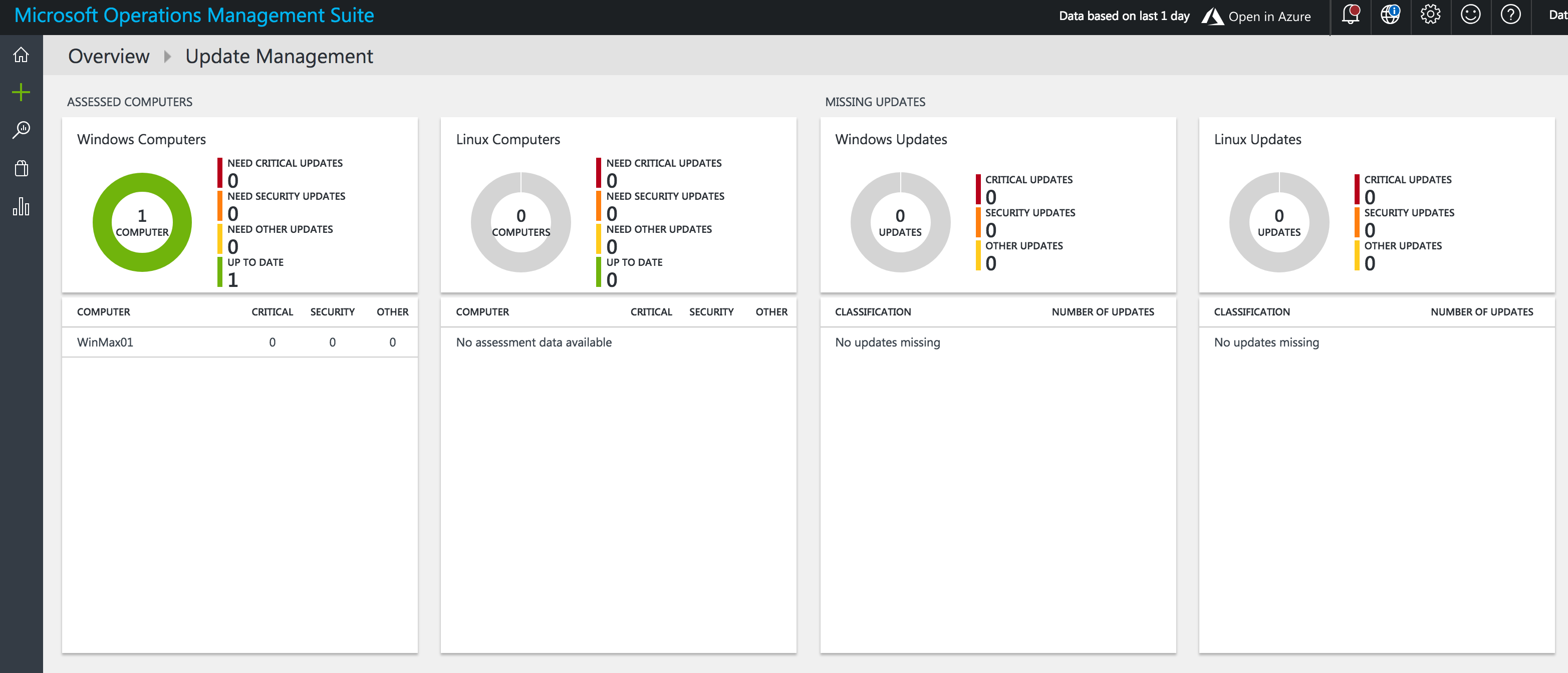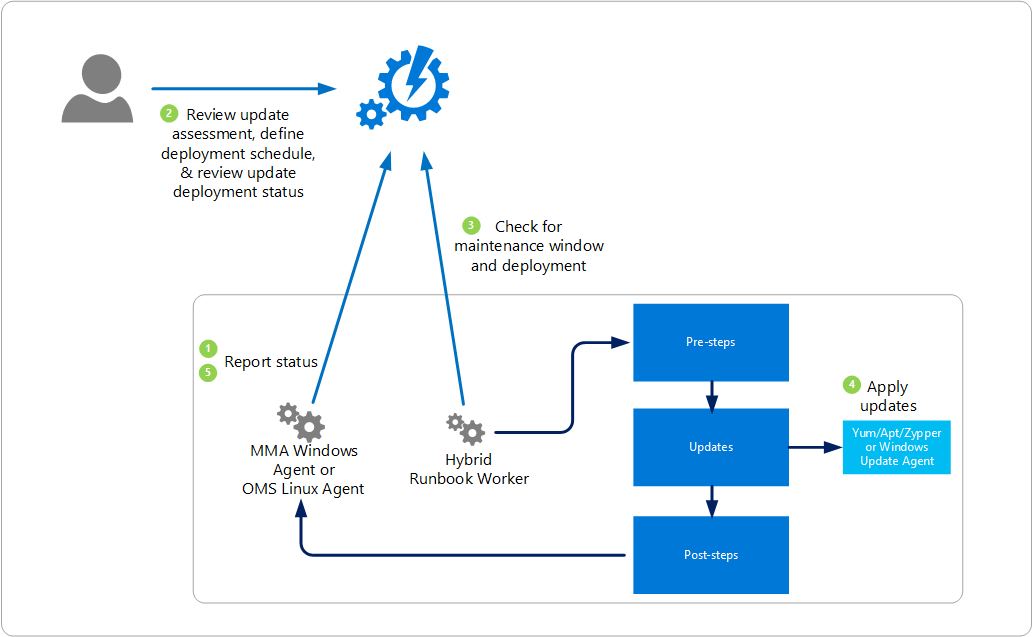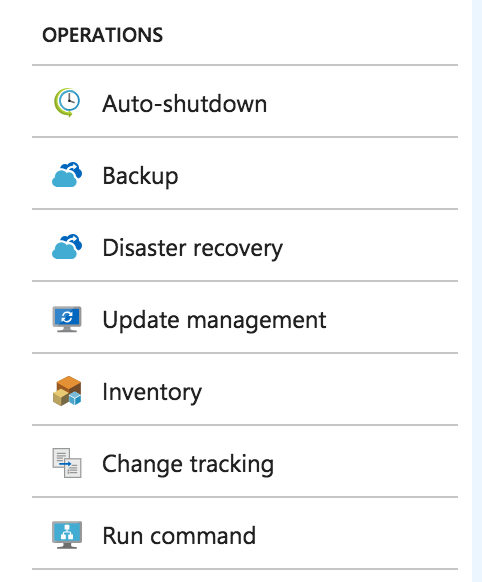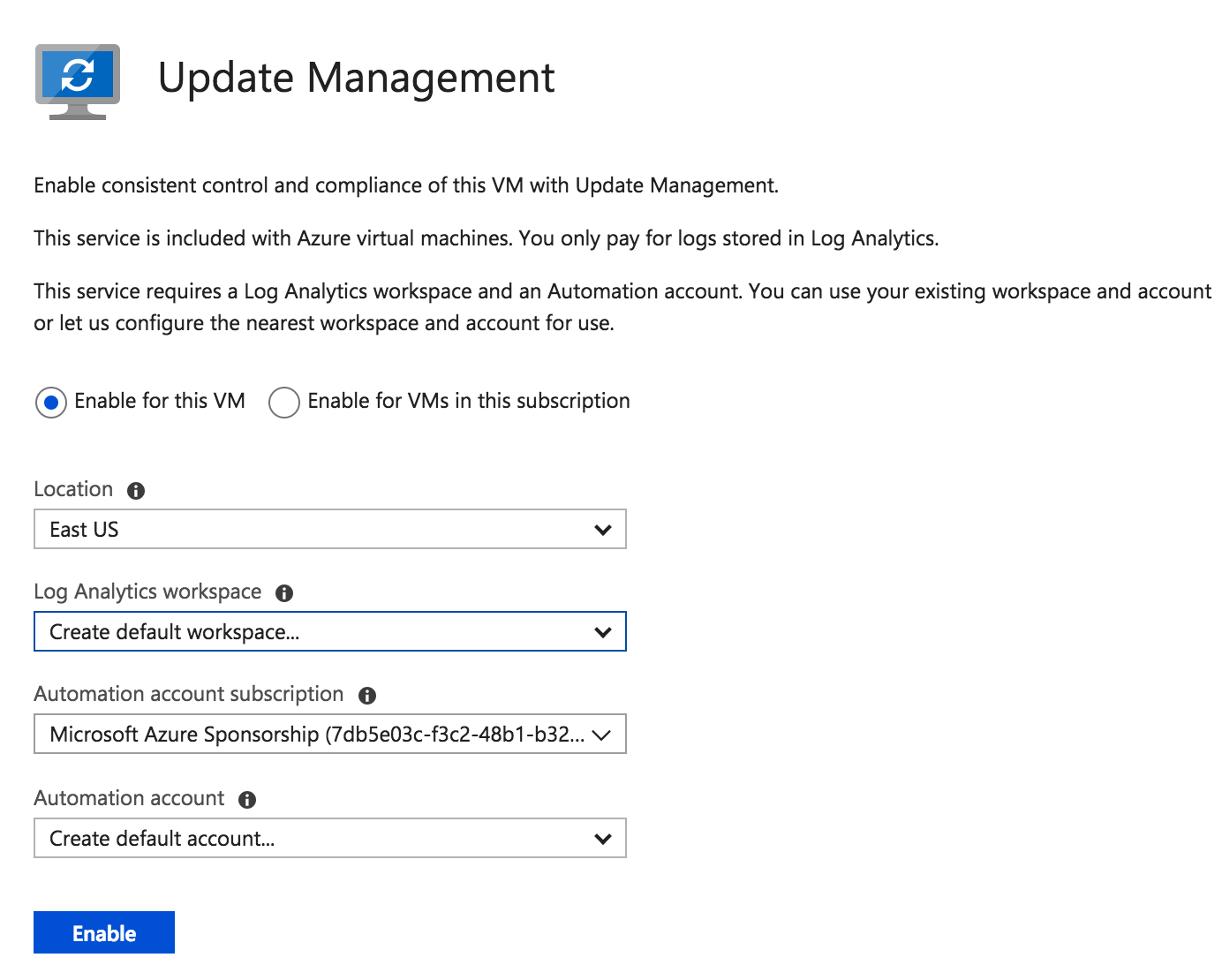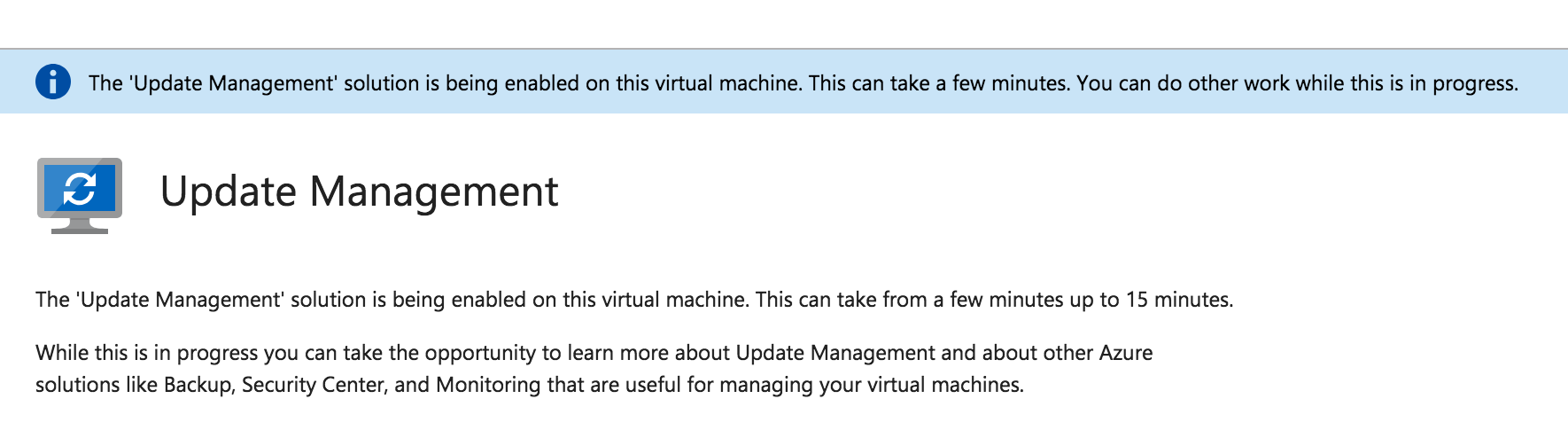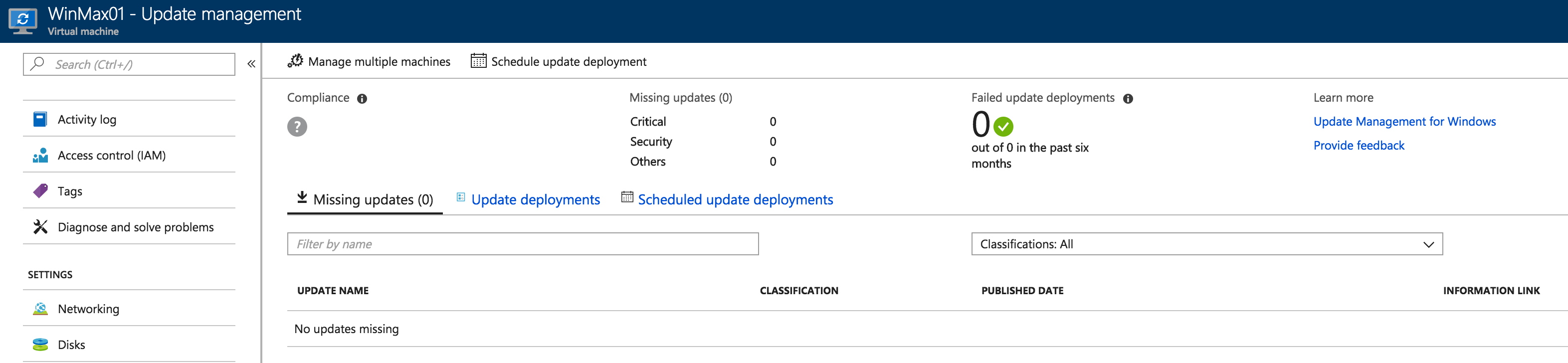Salut,
Dans cet article, nous allons voir ensemble comment résoudre un des principaux dilemmes de nombreuses équipes d’opérations, à savoir comment mettre à jour et déployer ces mises à jours sur son parc de machines virtuelles.
Pour répondre à cette problématique, lors de la conférence Microsoft Ignite 2017 l’équipe produit à pu annoncer la sortie de Update management.
Les machines gérées par Update Management utilisent les configurations suivantes pour effectuer l’évaluation et les déploiements de mises à jour :
- Microsoft Monitoring Agent (MMA) pour Windows ou Linux
- PowerShell DSC (Desired State Configuration, configuration d’état souhaité) pour Linux
- Runbook Worker hybride Automation
- Services Microsoft Update ou Windows Server Update (WSUS) pour ordinateurs Windows
Une fois qu’une machine virtuelle effectue une analyse de conformité de mise à jour, l’agent transfère les informations en bloc à Azure Log Analytics.
Le tableau suivant répertorie la liste des systèmes d’exploitation pris en charge :
| Système d’exploitation | Notes |
|---|---|
| Windows Server 2008, Windows Server 2008 R2 RTM | Prend uniquement en charge les évaluations de mises à jour. |
| Windows Server 2008 R2 SP1 et versions ultérieures | .NET Framework 4.5 ou version ultérieure est requis. (Télécharger .NET Framework) Windows PowerShell 4.0 ou une version ultérieure est nécessaire. (Télécharger WMF 4.0) Windows PowerShell 5.1 est recommandé pour accroître la fiabilité. (Télécharger WMF 5.1) |
| CentOS 6 (x86/x64) et 7 (x64) | Les agents Linux doivent avoir accès à un référentiel de mise à jour. La mise à jour corrective basée sur la classification nécessite que ‘yum’ renvoie les données de sécurité que CentOS n’a pas directement. |
| Red Hat Enterprise 6 (x86/x64) et 7 (x64) | Les agents Linux doivent avoir accès à un référentiel de mise à jour. |
| SUSE Linux Enterprise Server 11 (x86/x64) et 12 (x64) | Les agents Linux doivent avoir accès à un référentiel de mise à jour. |
| Ubuntu 14.04 LTS et 16.04 LTS (x86/x64) | Les agents Linux doivent avoir accès à un référentiel de mise à jour. |
Le tableau suivant répertorie les systèmes d’exploitation qui ne sont pas pris en charge :
| Système d’exploitation | Notes |
|---|---|
| Client Windows | Les systèmes d’exploitation client (par exemple, Windows 7 et Windows 10) ne sont pas pris en charge. |
| Windows Server 2016 Nano Server | Non pris en charge. |
Mise en oeuvre:
Sélectionner votre machine virtuelle, puis dans la section “Operations”, sélectionner “Update management”.
Cliquer sur “Enable for this VM”, puis sur “Enable”. Un Log Analytics workspace et un Automation account vont être créés.
On vous invite à patienter quelques minutes pendant le provisioning. D’expérience, cela peut prendre environ 30 à 45 minutes pour un premier déploiement.
Ci-dessous nous pouvons constater que notre machine est à jour. Si nous le souhaitons, nous pouvons planifier des déploiements de mises à jour sur nos machines.
Ci-dessous un tableau de bord basé sur Operations Management Suite (OMS), je vous invite ainsi à partager ce tableau de bord avec votre équipe opérationnelle de sécurité.